使用VS Code Remote和Windows Linux子系统(WSL),可以在Windows笔记本电脑或台式机上为您提供功能全面的Linux开发环境。 让我们看一下如何使用这些工具将完全改变您在Windows中使用Linux工具进行开发的方式。
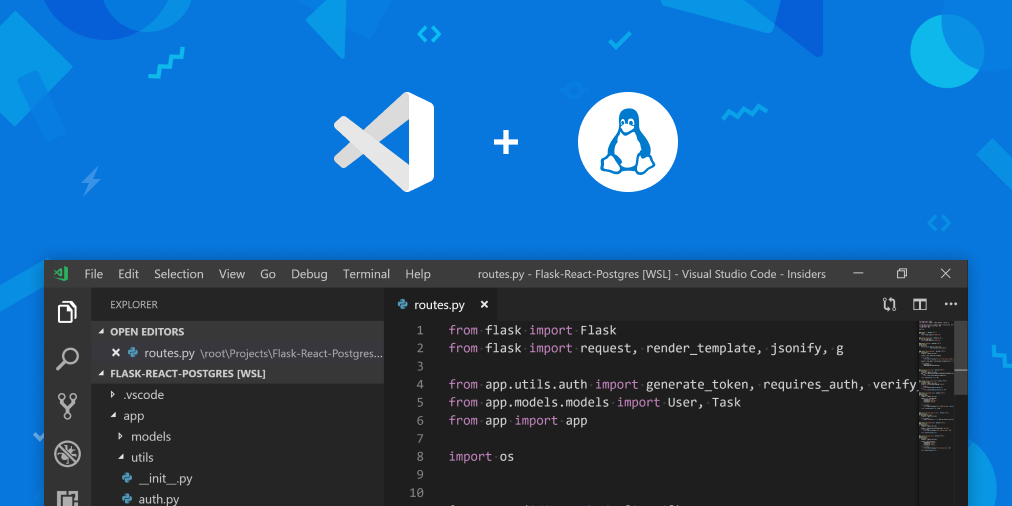
首先,安装所需的东西
您需要安装了VS Code Remote-WSL扩展名的WSL和VS Code才能完成本博客文章中的内容。 我们将快速介绍两者的含义以及如何安装它们。
适用于Linux的Windows子系统
通常缩写为WSL,此工具可让您直接在Windows上运行未修改的Linux二进制文件。 这意味着您可以在Windows计算机上使用自己喜欢的Linux工具,命令行应用程序和工作流,而不必使用复杂的设置(如双重启动)。 最重要的是,WSL是Windows和Linux之间的紧密集成解决方案。 因此,如果您喜欢Linux,则可以直接从bash shell访问所有Windows文件和可执行文件;如果您喜欢Windows,则可以从PowerShell或CMD轻松访问Linux二进制文件和文件。
如果您是WSL的新手,并且想要了解更多信息,可以完成我们的完整课程:
Linux的Windows子系统入门 ,或者仅
在WSL文档上找到安装说明。
Visual Studio代码
Visual Studio Code是一个轻量级但功能强大的源代码编辑器,可在您的桌面上运行,并且可用于Windows,macOS和Linux。 它具有对JavaScript,TypeScript和Node.js的内置支持,并具有丰富的其他语言(例如C ++,C#,Java,Python,PHP,Go)和运行时(例如.NET和Unity)扩展的生态系统。 。
下载 VS Code并开始您的旅程。
您还需要VS Code Remote-WSL扩展,它允许您将容器,远程计算机或Windows Linux子系统(WSL)用作完整的开发环境。 要了解更多信息并开始使用,请访问
VS Code Remote文档页面 。
准备好了,准备好了,Linux!
我们没有撰写一长篇有关如何在WSL中使用VS Code Remote入门的文章,而是整理了这个快速视频,展示了如何使用VS Code Remote在WSL中进行python开发。
这不仅限于python,还可以在任何Linux项目上使用VSCode Remote和WSL
在WSL中使用VS Code Remote时,命令和扩展直接在Linux发行版中运行,因此您不必担心路径问题,二进制兼容性或其他跨OS挑战。 您可以像在Windows中一样在WSL中使用VS Code。
在Windows上使用Linux进行开发时,VS Code Remote和WSL改变了游戏规则。 这些工具使您可以直接在Windows机器上开发,运行和调试大量Linux应用程序,从而为您提供Windows和Linux环境的最佳选择。
如果您想了解有关Linux的Windows子系统和Windows中所有命令行的更多信息,请继续关注此博客! 如果您想了解有关VS Code Remote的更多信息,可以在
此处阅读公告博客文章
,并在
此处阅读有关体系结构的广泛文档。
我们很高兴为您带来VS Code Remote和WSL的强大组合!
编码愉快!